Рассмотрим ситуацию, когда в разделе Администрирование > Настройки > Склады > Основные включено только поле «Работа со складами». Это означает, что можно выбрать склад по каждому товару из заказа, но свободные остатки по складам отображаться не будут.

После включения настройки и создания складов, в заказе для каждого товара можно указывать склад.
У каждой позиции есть ссылка по складу. Нажмите на «Склад не выбран», для того, чтобы установить склад для товара.
Откроется форма, где видны все заведенные склады. Если все товары надо забирать с одного склада, ставим общее количество, которое указано в составе заказа.
В окне забора позиции, при нажатии на строку склада — резервирует все доступные на складе товары для данной позиции.
При повторном нажатии — параметр сбрасывается на 0
Если необходимо выбрать разное количество с разных складов, то указываем для каждого склада нужное количество, но так, чтобы в сумме количество товаров со всех складов совпадало с количеством по этой позиции в составе заказа. Если Вы случайно превысили количество, то система подскажет Вам об этом.
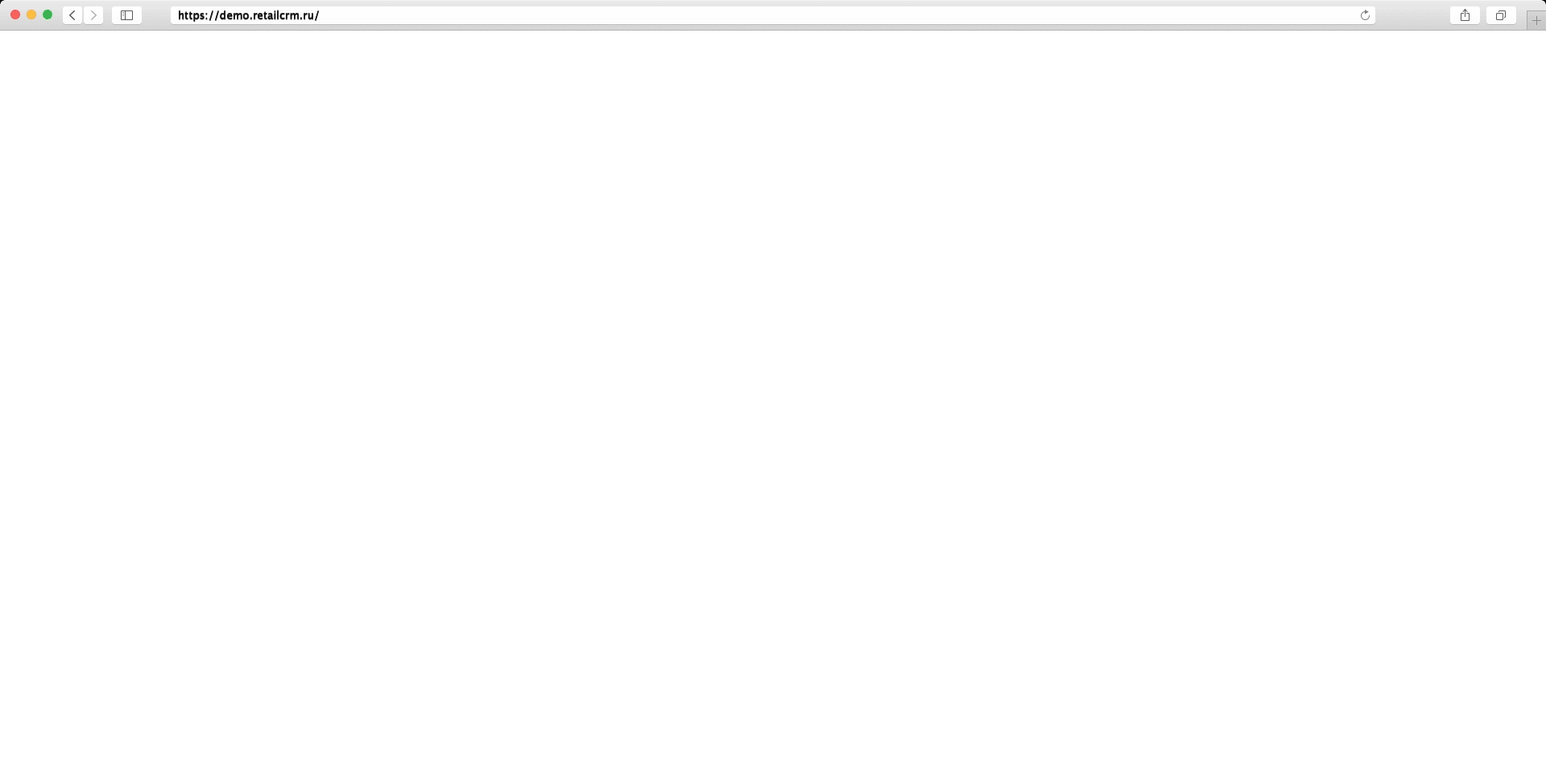
После бронирования определенной товарной позиции появляется возможность разделения брони по количеству или по складам. Само разделение разбивает товарную позицию по указанным параметрам во время действия. Для этого необходимо кликнуть по соответствующей кнопке под строкой брони.
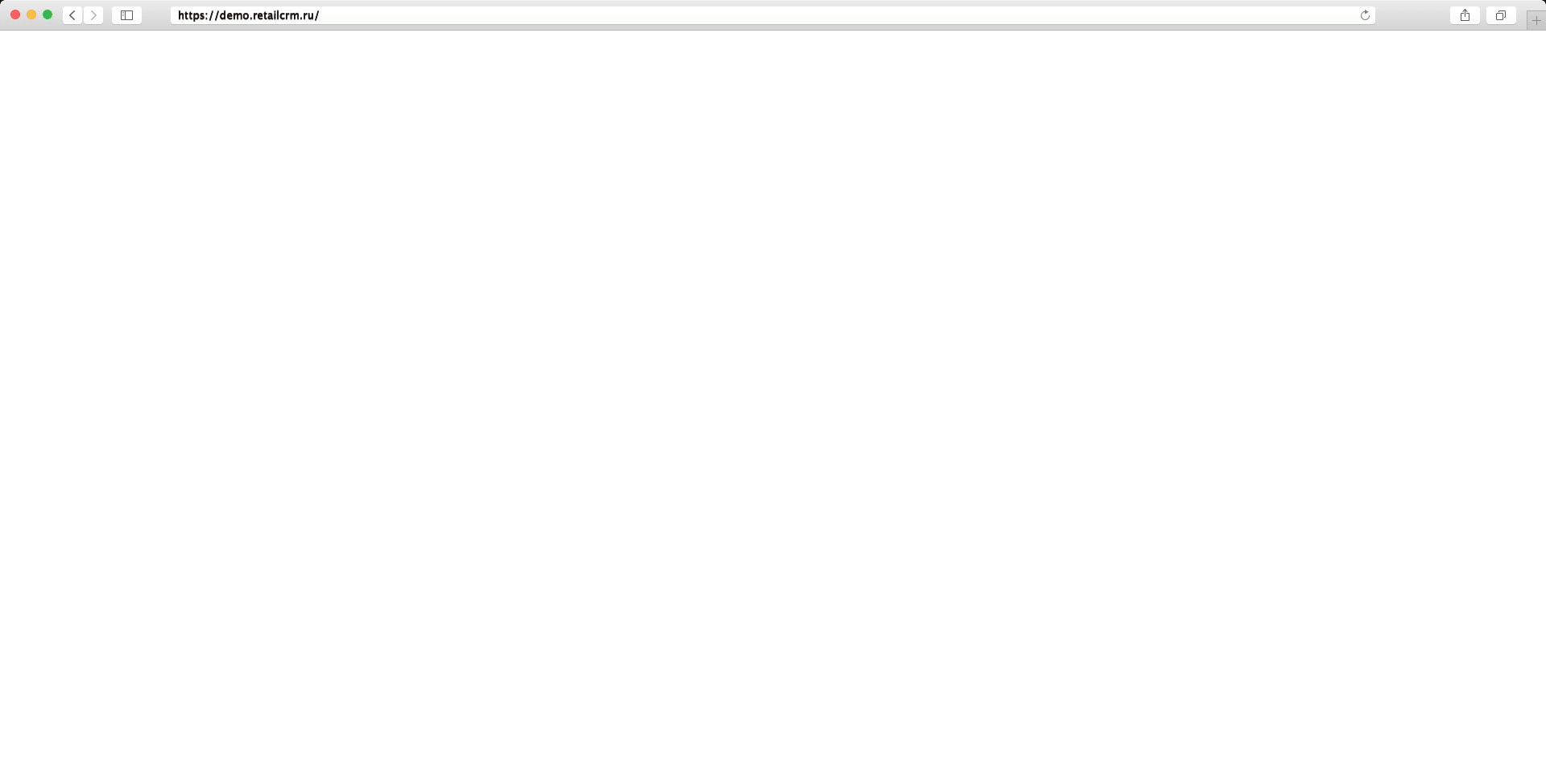
Примечания:
Обратите внимание, что:
Добавить или поменять склад можно только в уже сохраненном заказе. Т.е. сначала нужно добавить товар и сохранить заказ, а потом можно изменить склад у товаров.
Если для одного товара выбрано несколько складов, то для всех позиций этого товара устанавливается один статус. Чтобы узнать, как работать со статусами товаров, читайте раздел Статусы товаров.
Присутствует возможность отфильтровать склад бронирования по городу и региону.
Чтобы фильтр был активен, необходимо в разделе Администрирование -> Магазины -> Склады указать адреса складов.
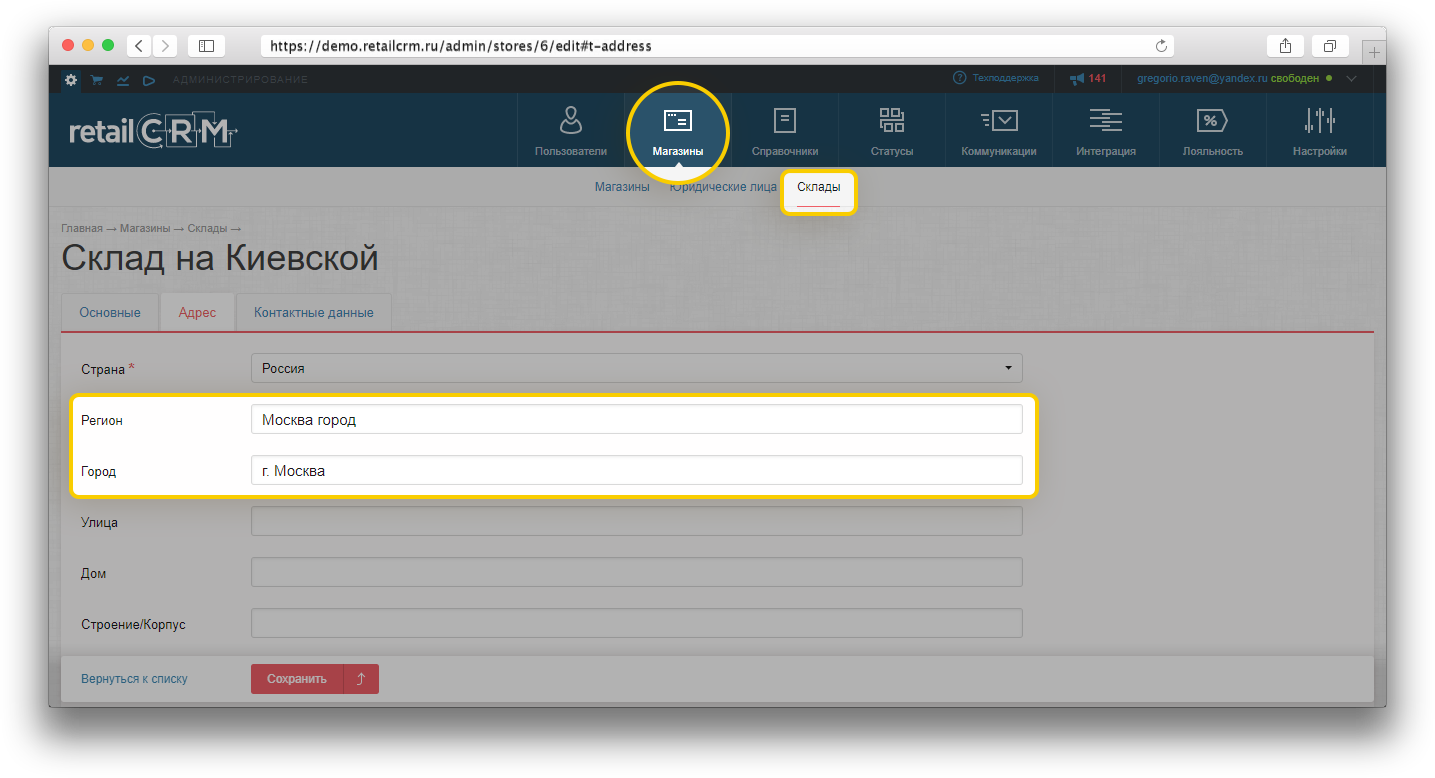
После этого окно бронирования товара со склада выглядит следующим образом:
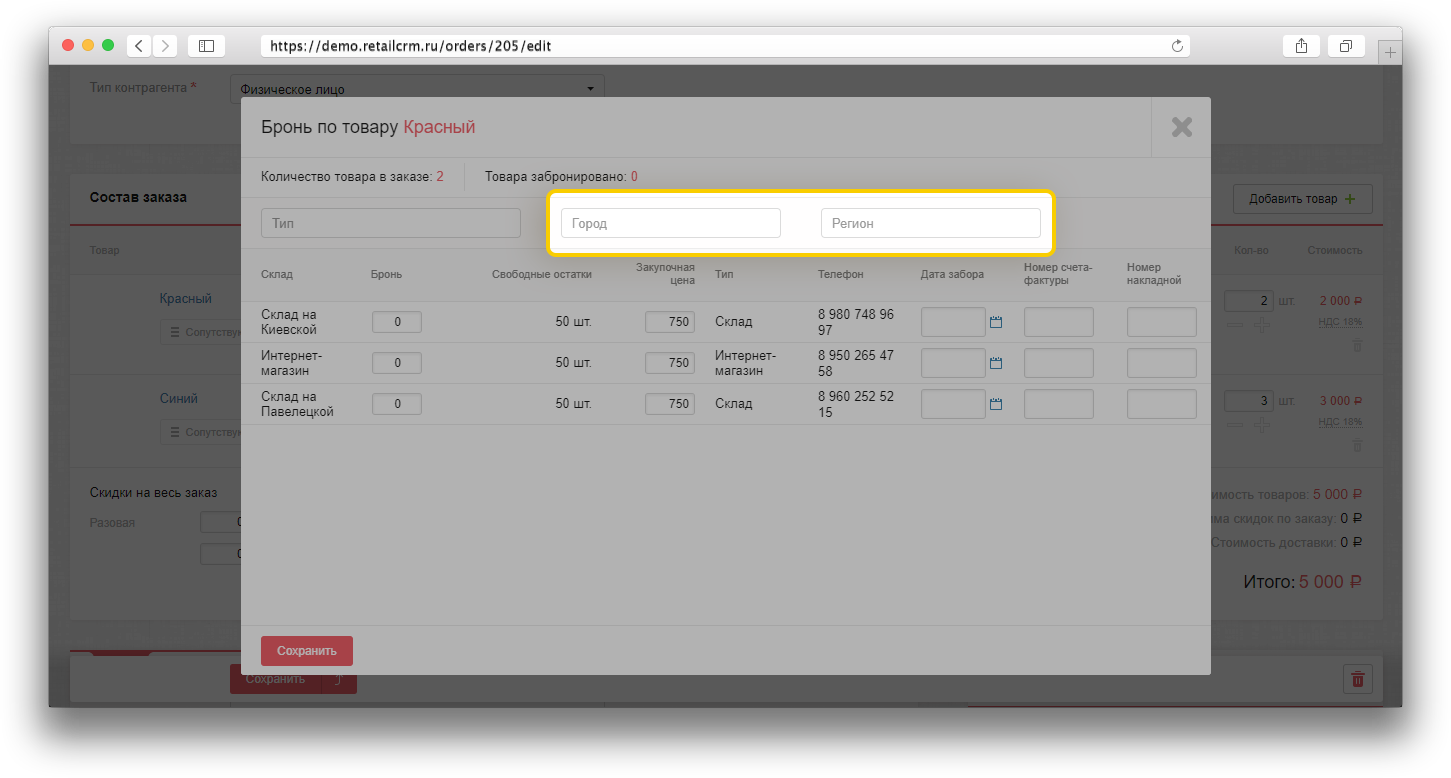
Чтобы в заказе была возможность не только выбрать склад, а склад с учетом остатков на нем, необходимо в настройках системы иметь включенной опцию «Бронирование остатков товаров».
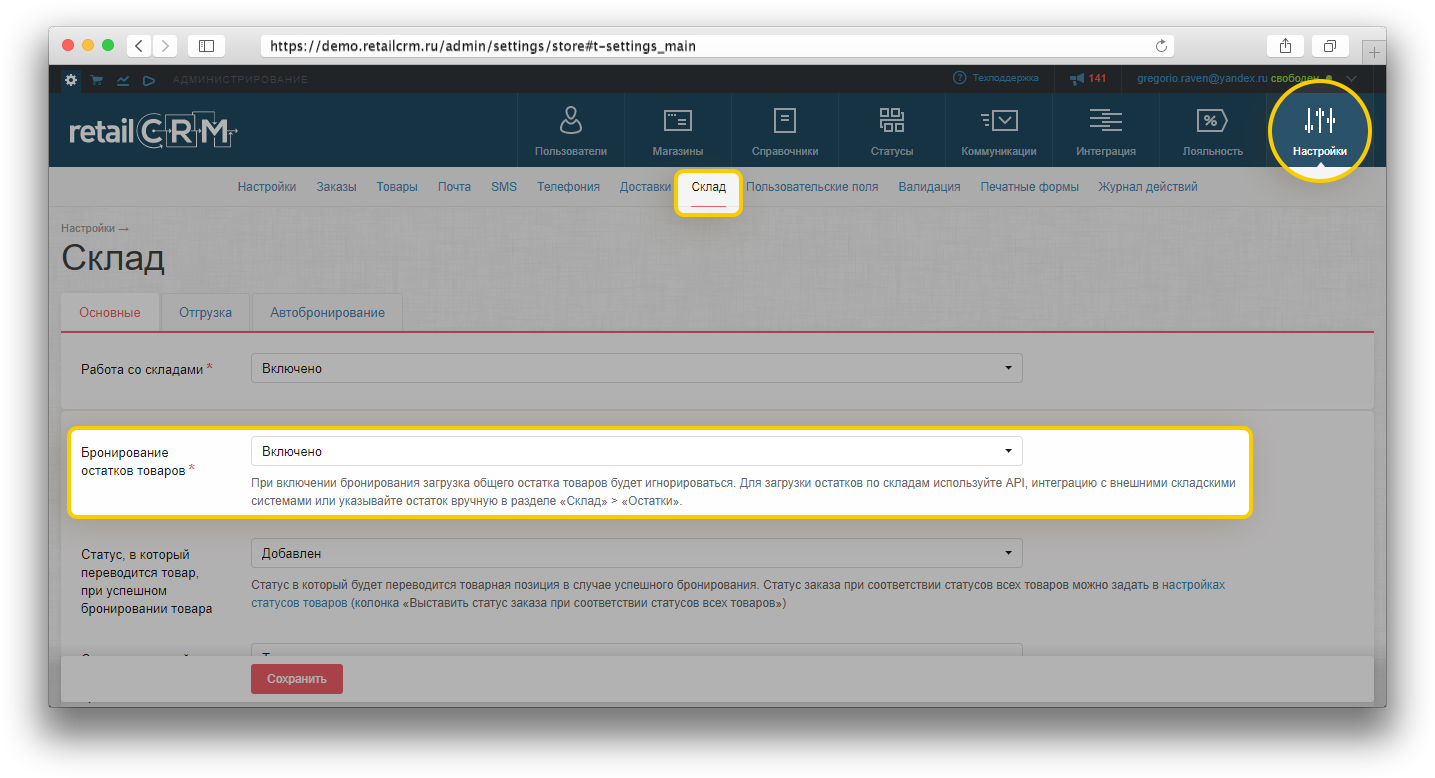
В заказе при такой настройке при отсутствии склада около товара будет написано «Бронь отсутствует».
При нажатии на эту надпись откроется форма, где можно для каждого единичного товара указать склад с учетом текущих остатков на складе. В перечне складов отображаются только те склады, на которых есть положительное число остатков. Склады с типом остатков «Наличие» отображаются только в тех случаях, когда для них выбран параметр «Есть» (на таких складах бесконечное количество остатков). Синим на скриншоте указано, сколько свободных остатков на складах было до бронирования.
Для каждого товара в данной форме можно указать количество напротив конкретного склада. Система не позволит указать количество товара больше, чем остатков на складе. Также система учтет общее количество товара в заказе, чтобы нельзя было указать больше, чем заказано. На скриншоте синим цветом отмечено, сколько свободных остатков на складах осталось после бронирования.
В случае, если на складах было забронировано меньше товаров, чем указано в заказе, появится системное сообщение о том, сколько единиц одного товара не было забронировано.
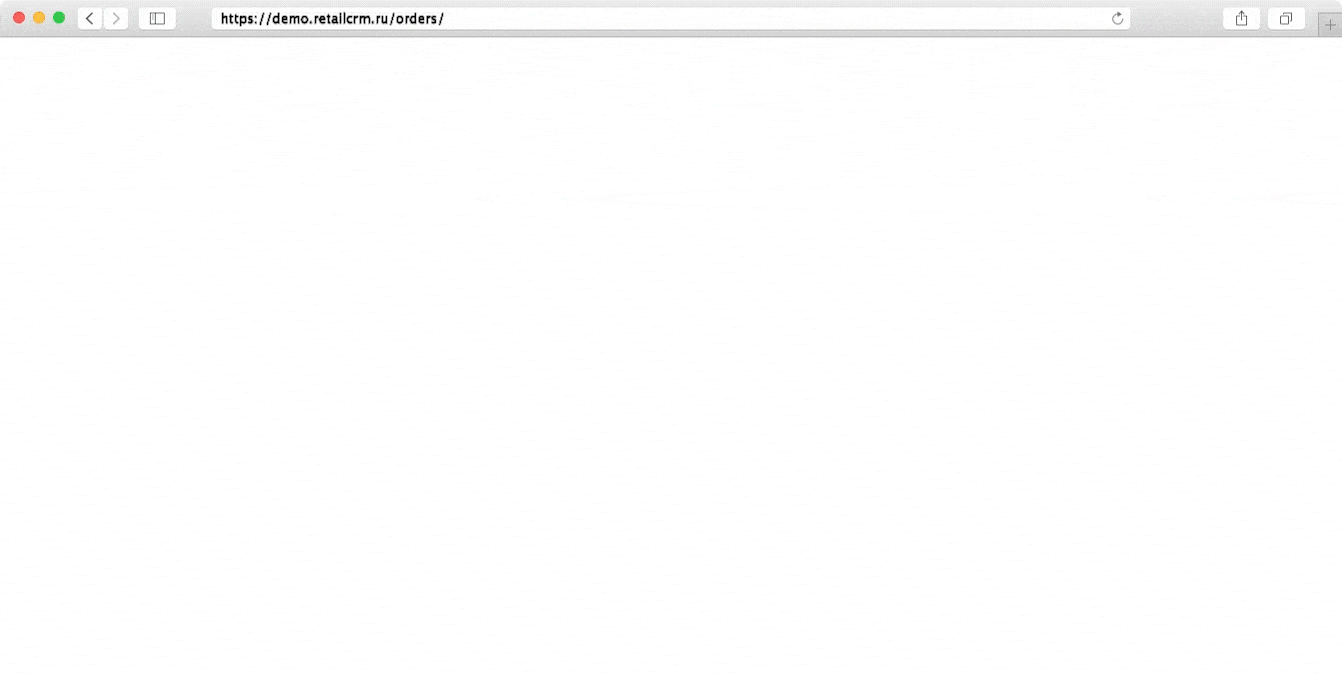
Примечания:
По пути Администрирование > Настройки > Заказы находятся настройки вывода дополнительных полей в окно забора товара.
| Администрирование > Настройки > Заказы |
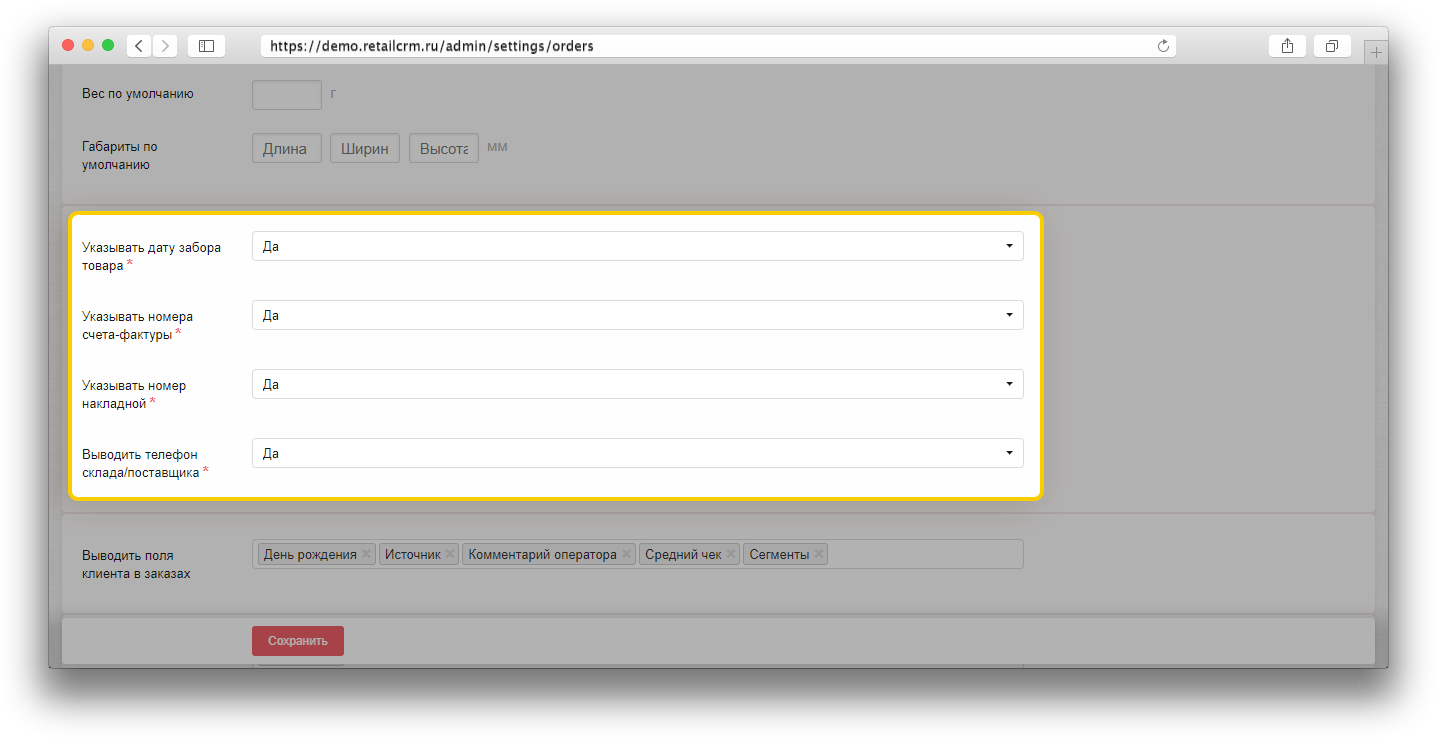
Чтобы активировать нужные Вам поля, необходимо в выпадающем меню выбрать вариант «Да».
Если активированы все поля, то в самом заказе это выглядит следующим образом:
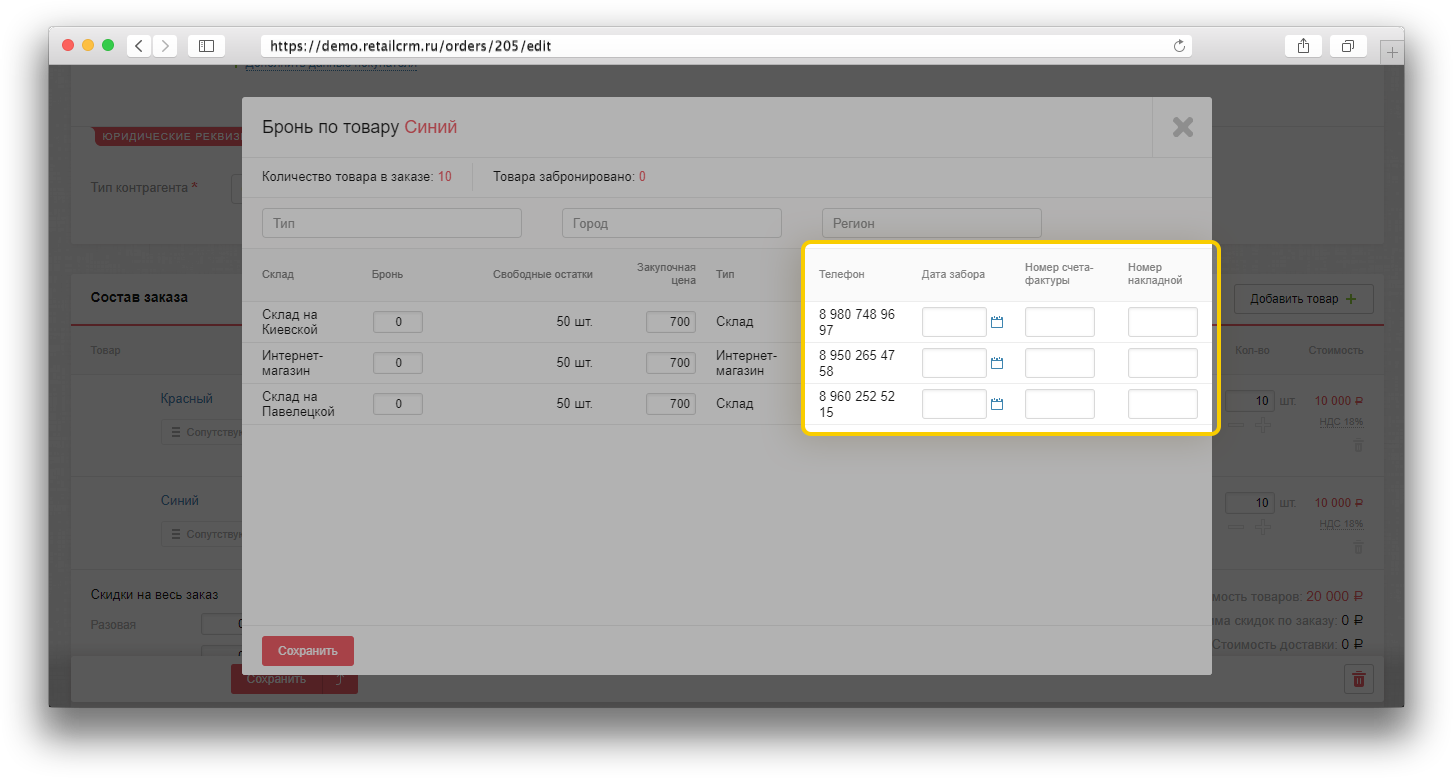
Рядом с телефоном выводится иконка звонка. Эта функция удобна в случае складов внешних поставщиков, когда требуется оперативно уточнить актуальные остатки.
Есть возможность указывать дробное количество товара в составе заказа и окне забора товара. Для включения данной опции Вам необходимо перейти в раздел Администрирование -> Настройки -> Настройки. В выборке «Целое или дробное количество товара» выбираем «Дробное».
Примечание: дробное количество товара указывается с точностью до тысячных.
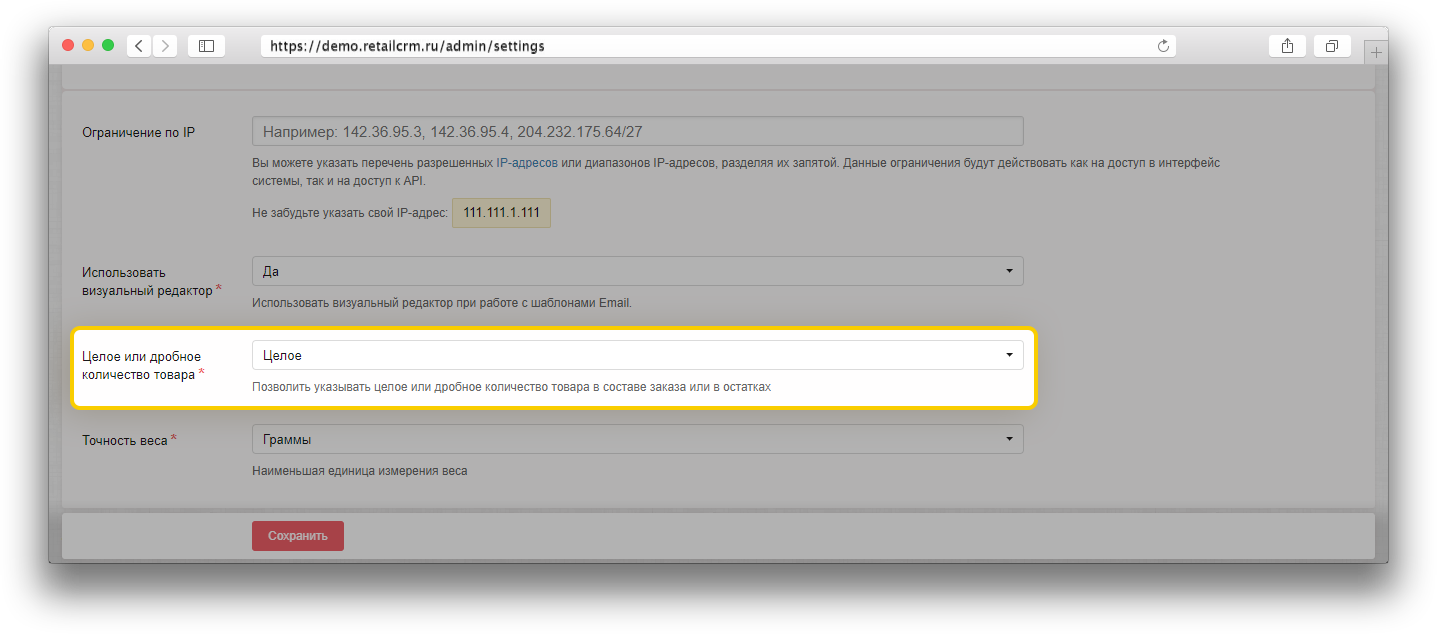
Блок «Склад» тесно связан с функциями перемещения товара со склада. В данном блоке отгрузка означает, что товар со склада отгрузки отправлен клиенту.
Ссылка «Забор товаров» ведет на раздел «Забор товара со складов» с выбранным фильтром по данному заказу. То есть, из заказа можно перейти в раздел по товарам, где можно произвести перемещение товаров по данному заказу на склад отгрузки. Об этом читайте в разделе Забор товара со склада.
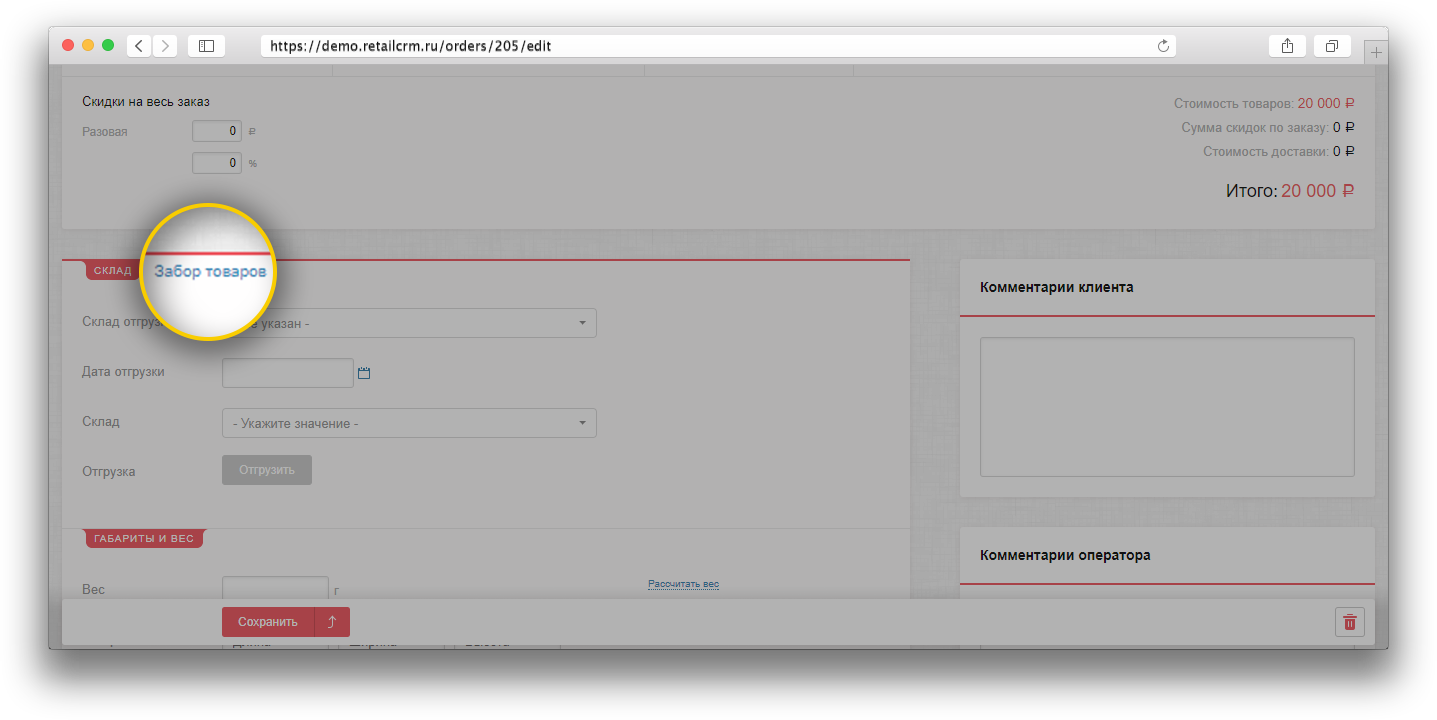
Склад отгрузки - склад, на который свозят товар с разных других складов для упаковки заказа для клиента. Например, складом отгрузки может быть офис компании. С этого склада забирают заказы курьеры и отвозят их до конечного покупателя.
Справа от выбранного склада отгрузки отображается ссылка, по нажатии на которую отобразится информация, указанная в настройках склада.
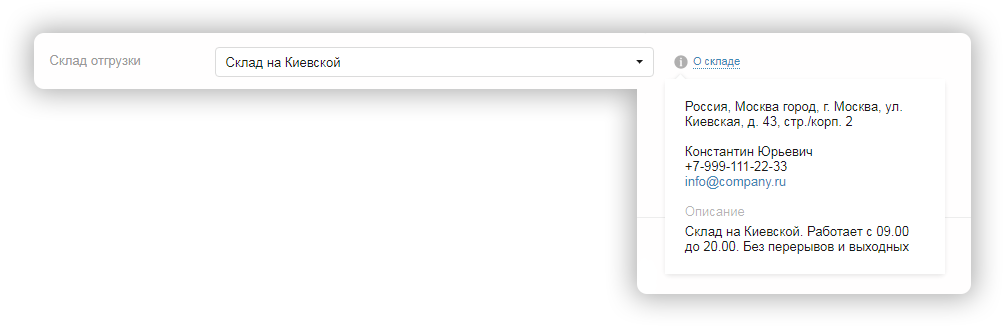
Примечание: в списке выводятся все склады, которые есть в системе. В случае, если у текущего заказа указаны несовместимые склад и магазин, в выпадающем списке будут активны только совместимые.
Дата отгрузки - дата в момент окончания комплектации товара на складе отгрузки. В данном поле также указывается дата забора заказа курьером при работе с разделом «Отгрузка заказов в службу доставки».
Кнопка «Отгрузить» - после ее нажатия товар нельзя больше перемещать на другие склады. Если в заказе была указана бронь, то происходит списывание остатков со складов, обратно вернуть уже нельзя.
Если вдруг кнопка «Отгрузить» не активна, значит не выполнены следующие условия. Отгрузить можно если: